树莓派Raspberry Pi 5的汉化
树莓派的系统Raspberry Pi OS默认系统语言为英文。但是,我们可以通过一些步骤将其汉化。
汉化包括两个步骤:一是将系统显示界面设为中文,二是安装中文的输入法。
首先将系统显示界面设为中文。在湖南创乐博智能科技有限公司出版的教程《树莓派5:从小白到精通,成为大神不是梦》中,讲解了系统语言设为中文的步骤:
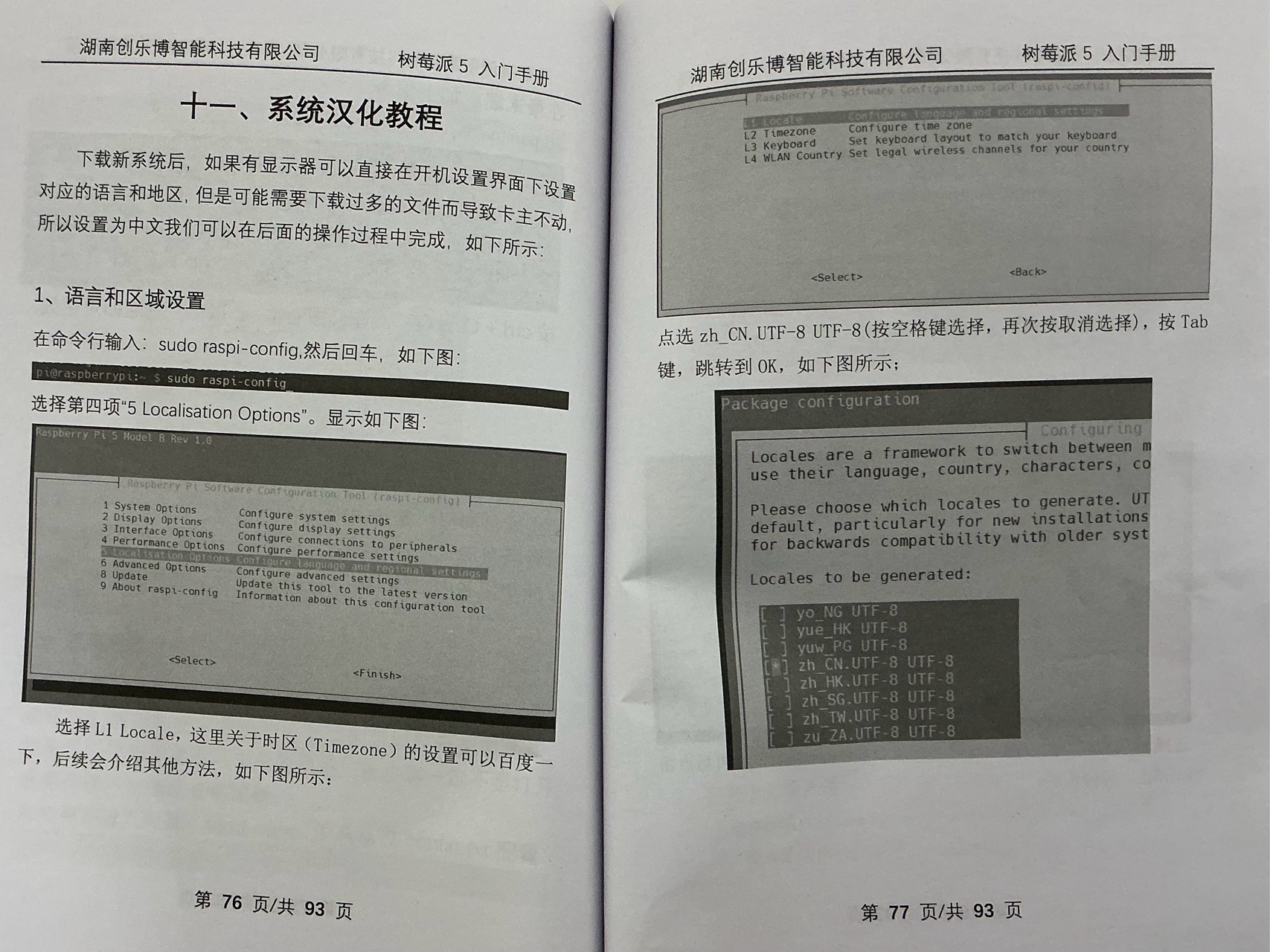
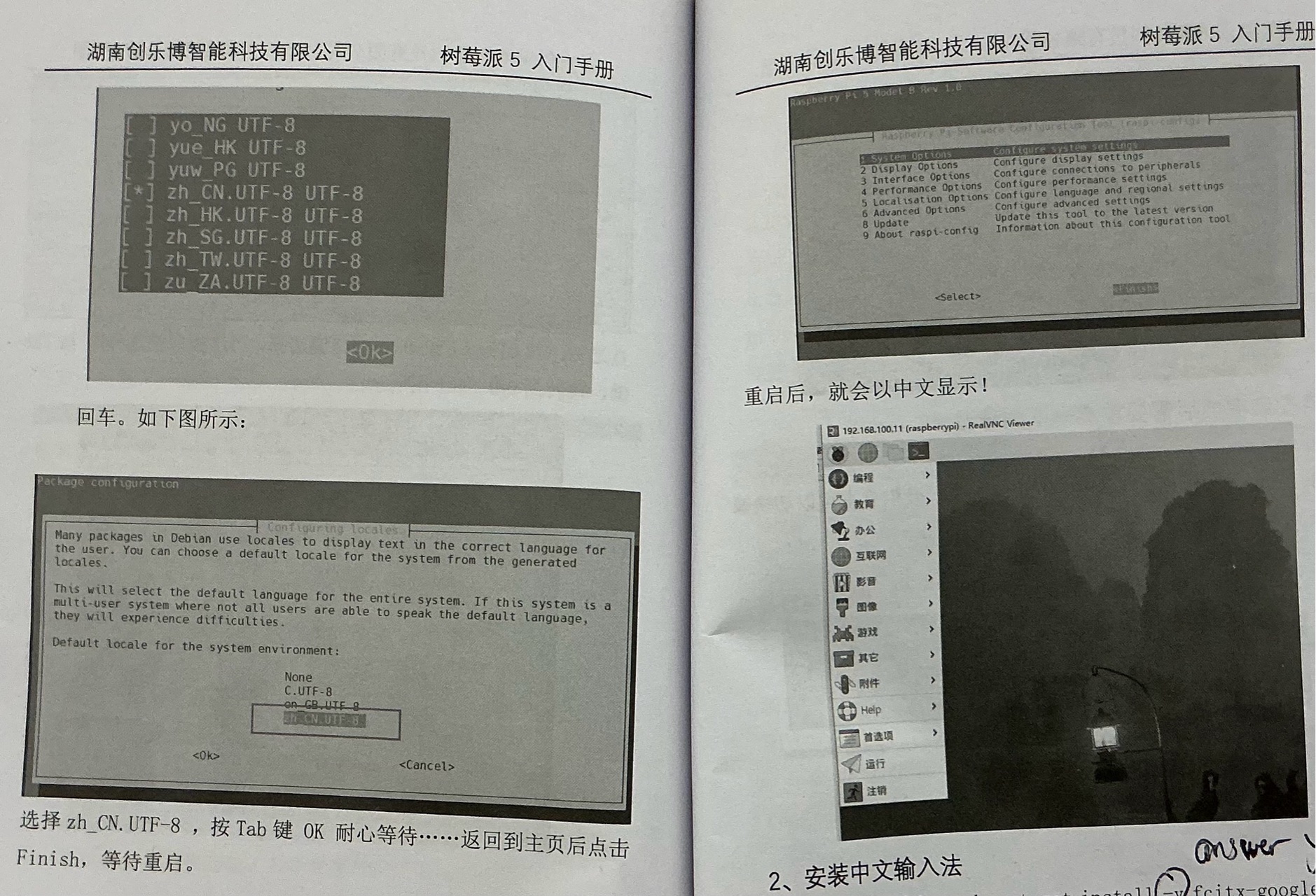
按照其步骤执行后,重启系统,系统语言并没有按照如期成为中文。原因是什么呢?
原因是:虽然语言设成了中文,但是字符集仍然是UTF-8。注意UTF-8只能包含英文字符,因为一个汉字是无法用8个bit代表的。
因此,还需要把字符集也设成中文的。先打开Raspberry Pi设置
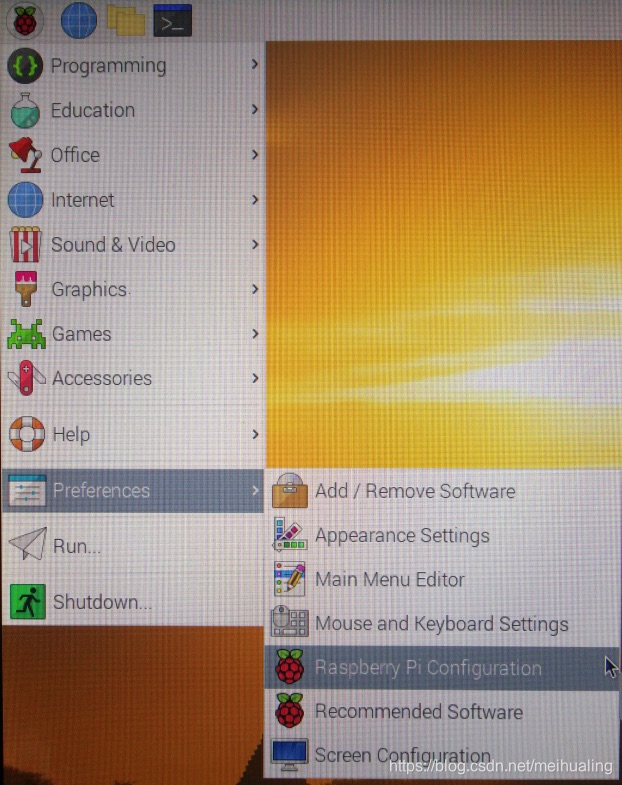
进入Localisation板块,点击"Set Locale..."
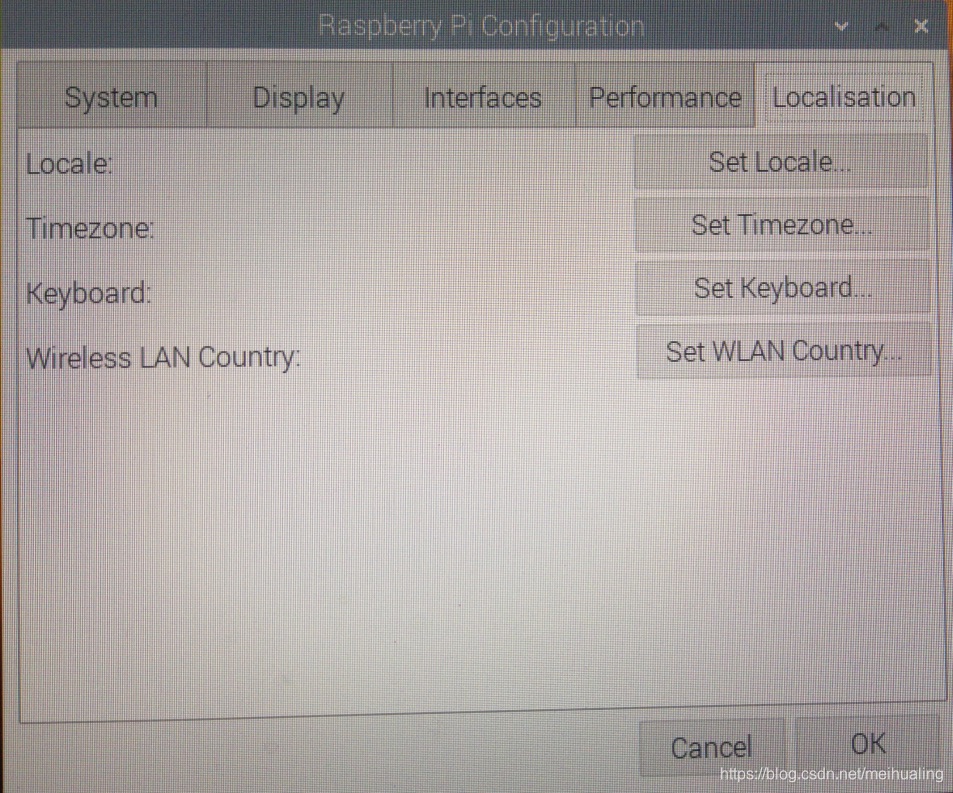
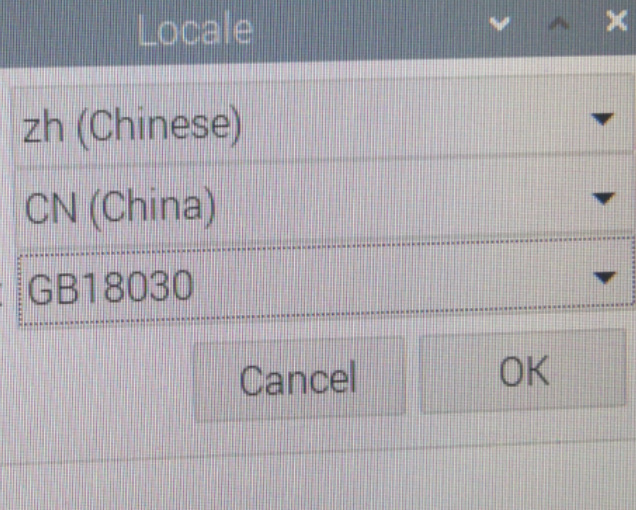
这样设置后再重启,就是中文界面了。
之后就是安装中文输入法。在命令行输入sudo apt-get install -y fcitx-googlepinyin
中文输入法会被下载安装,然后在首选项中选择配置fcitx,设置中文输入法然后重启。
重启后,打开LibreOffice Writer,选择中文输入法,此时可以通过拼音输入汉字了!
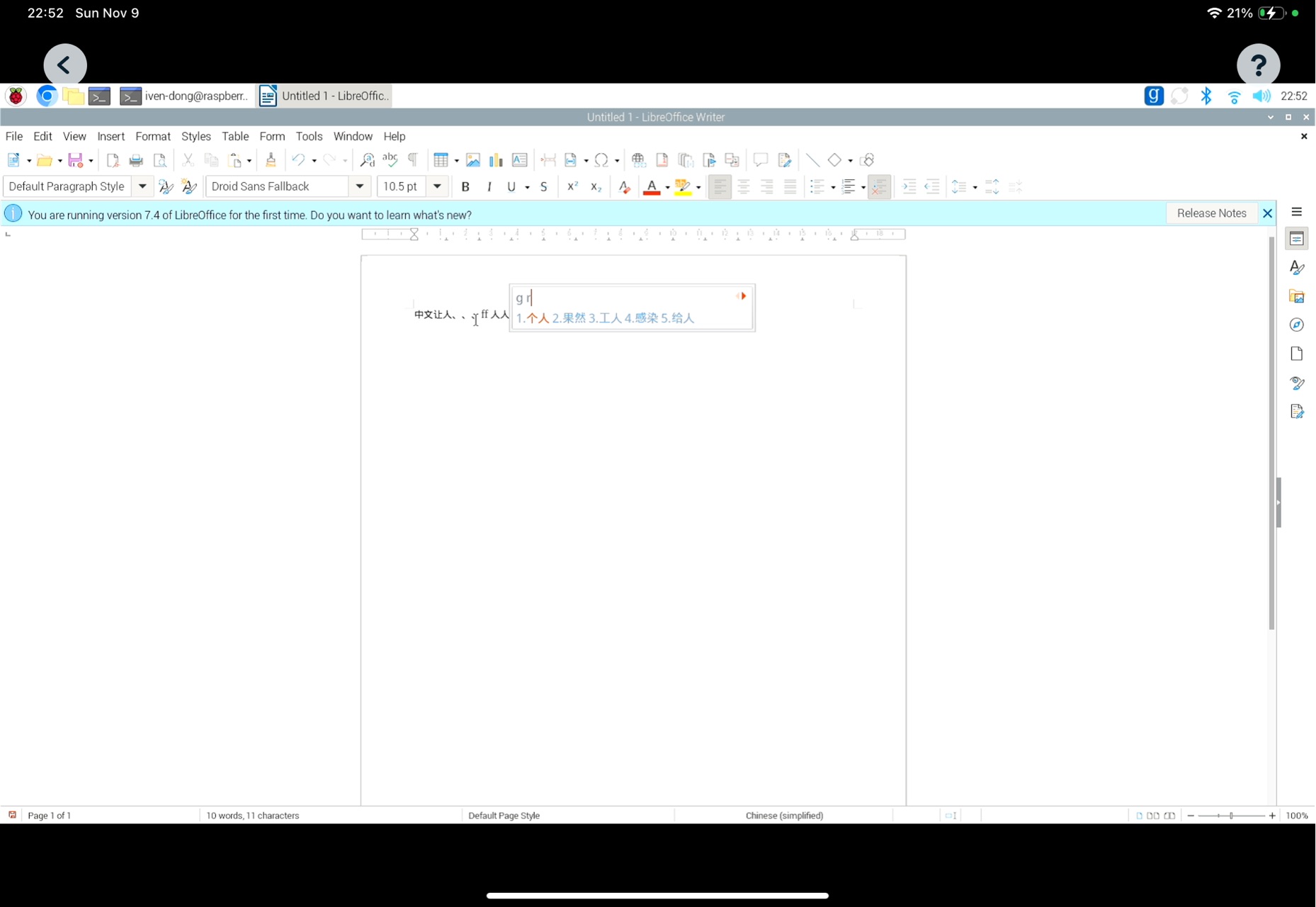
但是,打开Chrome浏览器,还是无法输入汉字
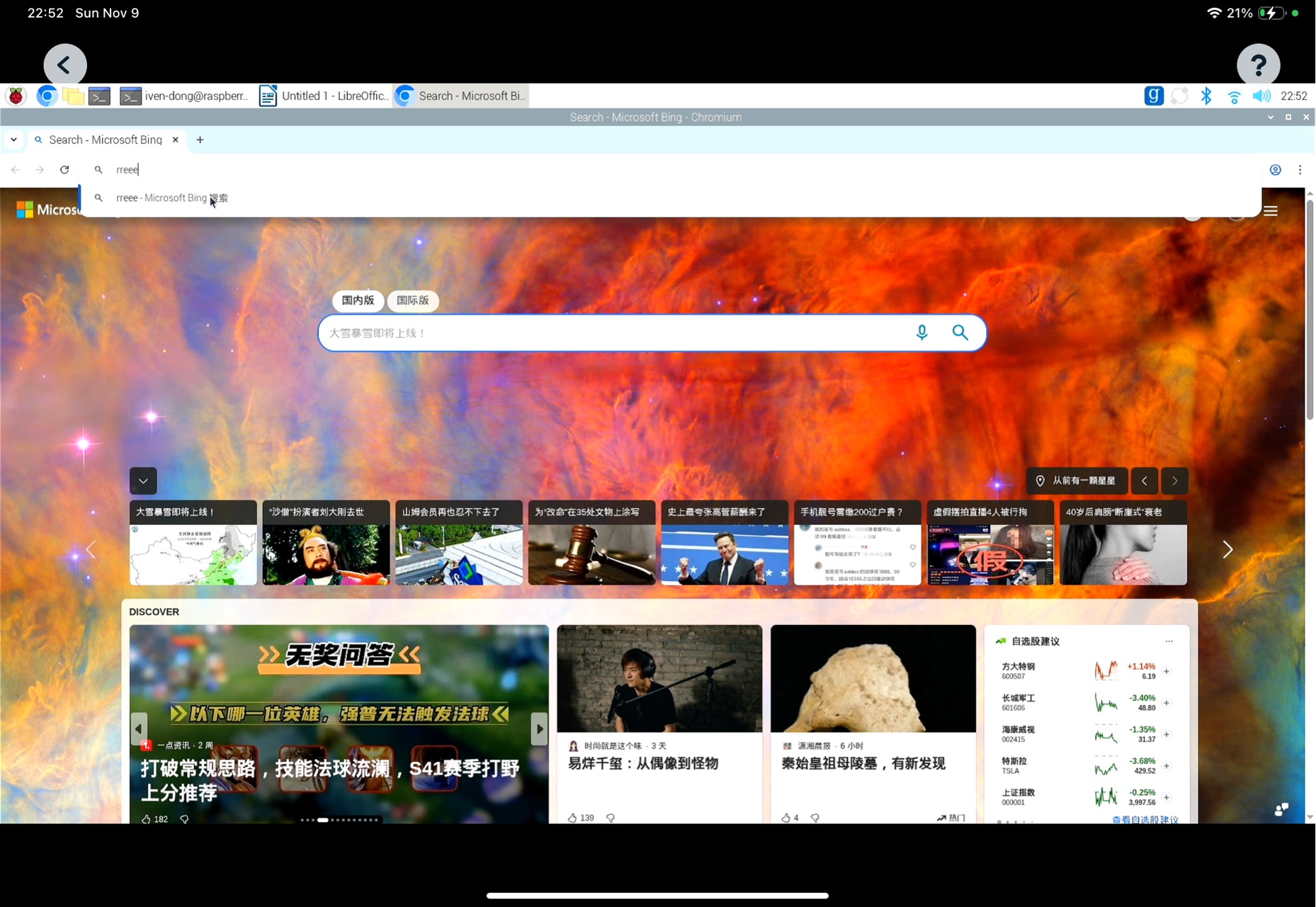
这是什么原因呢?查阅资料了解到,因为树莓派5的系统已经使用wayland显示服务器,但chrome浏览器在wayland下运行时,和系统的IMF接口兼容性有问题。
请参考:https://ask.csdn.net/questions/8500493
该文章建议的方式是让chrome浏览器开启时强制使用X11。
在raspberry Pi 5 系统中,强制用X11启动chrome浏览器的命令为:
chromium --disable-features=UseOzonePlatform --ozone-platform=x11
此时,浏览器使用X11启动,中文输入运行正常
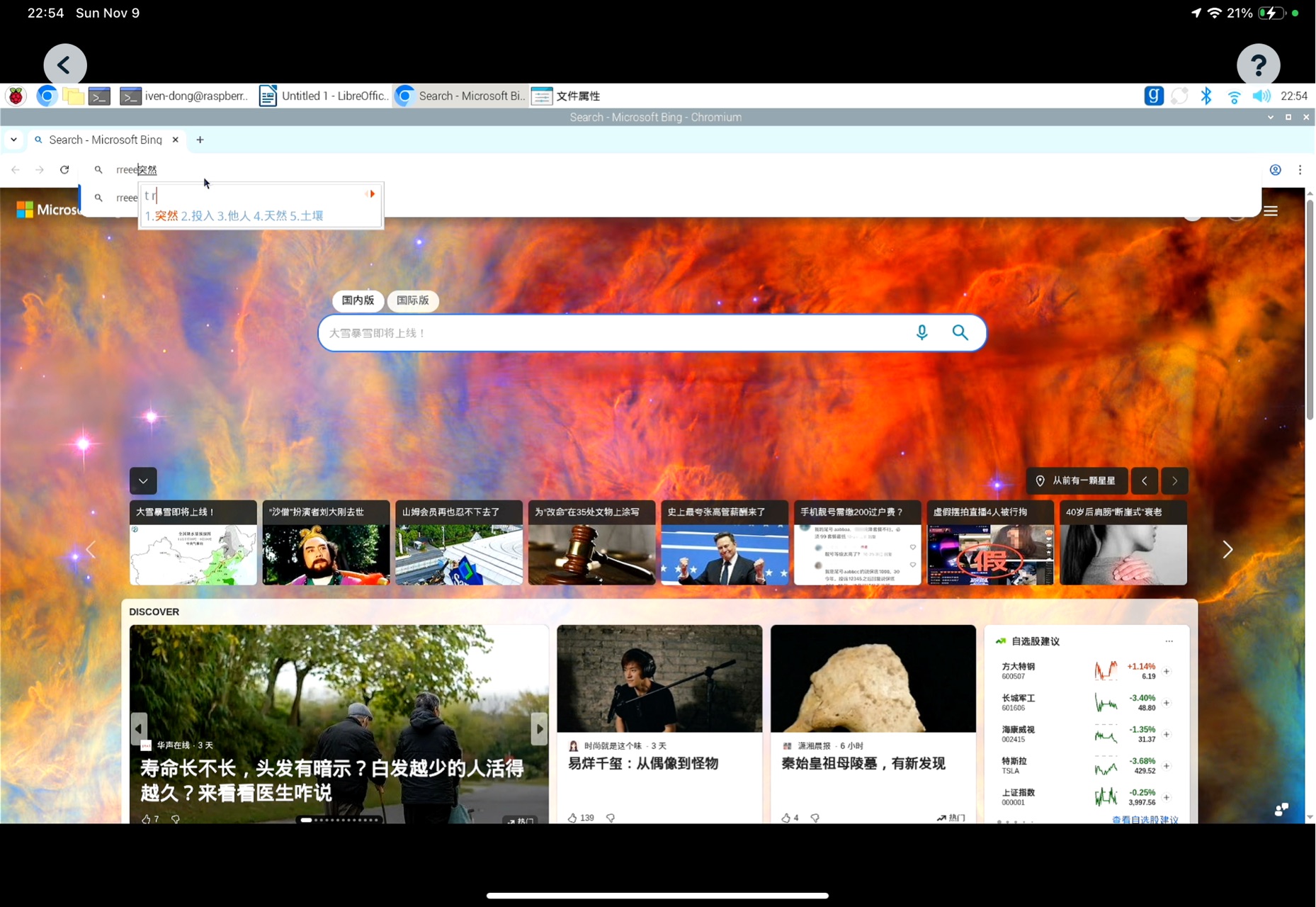
但是,一般我们不会用命令行启动浏览器吧。没关系,事实上在Linux系统中,我们点击一个程序快捷方式,本质上就是运行了一个Linux命令。所以,我们把这个命令加在启动浏览器的快捷方式里即可。
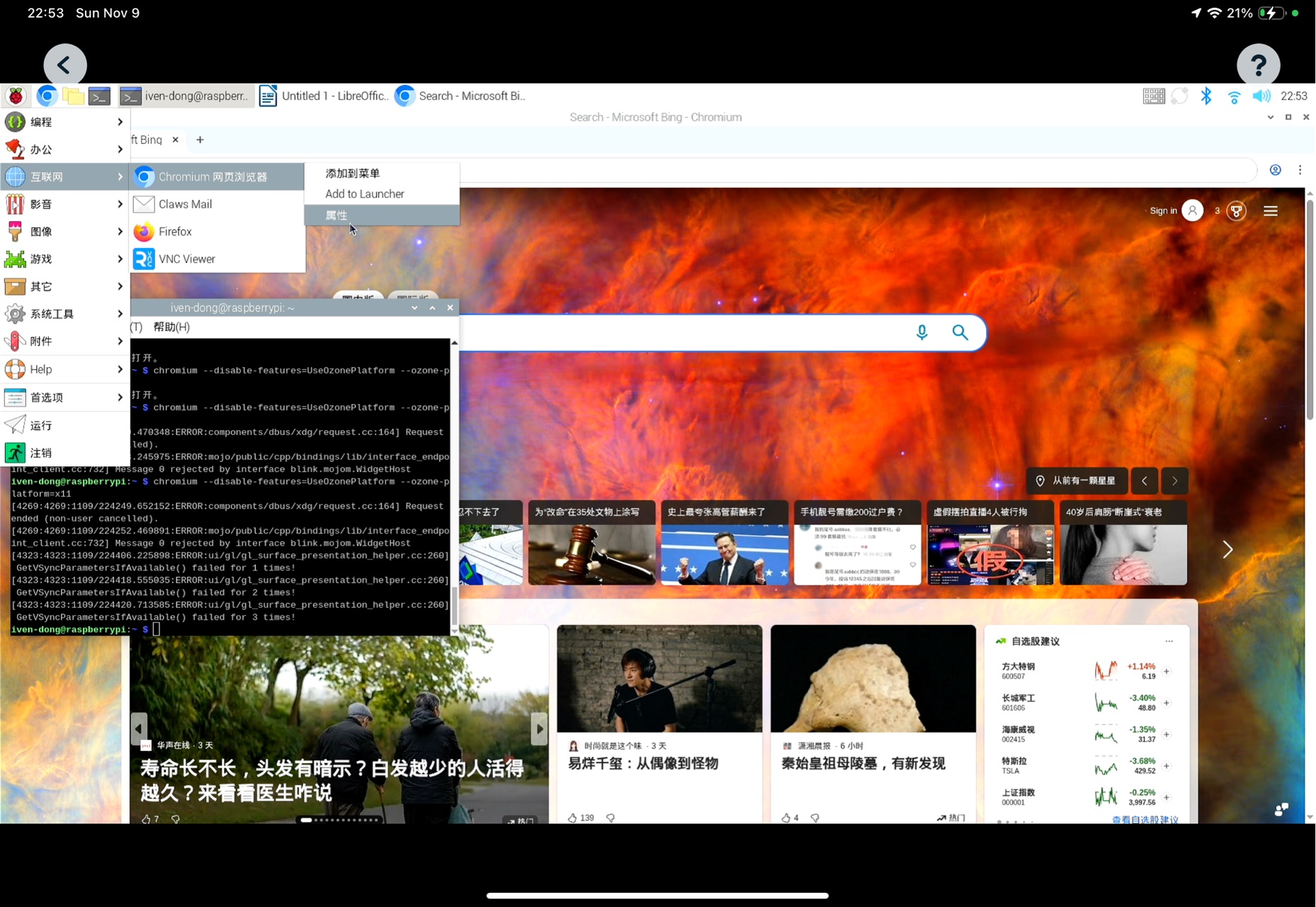
如上图,打开Chromium浏览器的属性
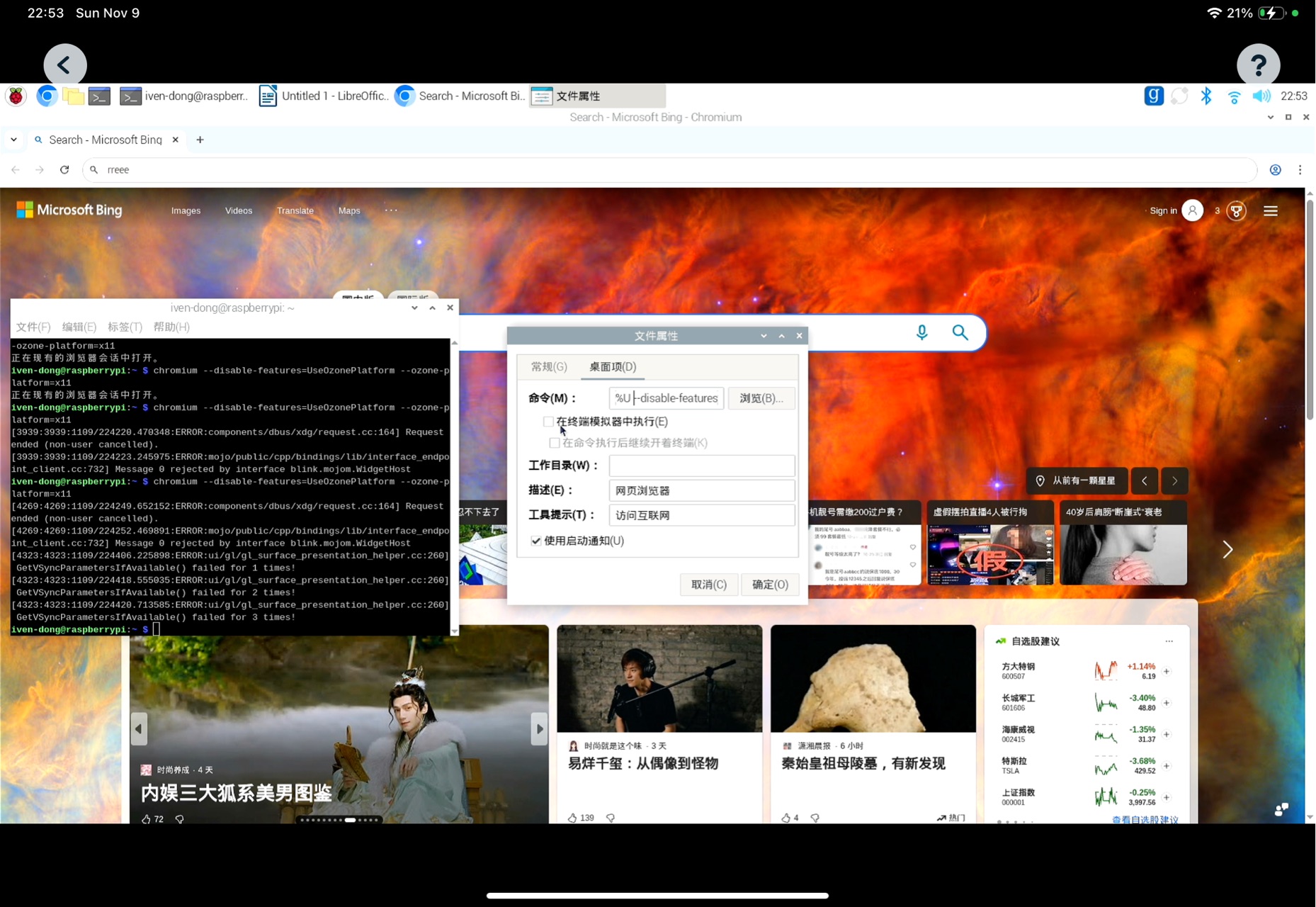
这个快捷方式的命令原本只有chromium,现在把--disable-features及以后的命令内容加入该快捷方式,然后点确定。至此,用快捷方式打开chrome浏览器,也是在X11下打开的,自然支持中文输入法了。
现在,Raspberry Pi 5的汉化完成了。
